微信小程序开发-详情开发一次-多端覆盖

微信小程序开发–详情【开发一次 多端覆盖】
目录
1、准备工作
了解 uni-app :
查看uni-app的官网:https://uniapp.dcloud.net.cn/
uni-app 就是 用 Vue.js 开发所有前端应用 的框架
用vue去写,uni-app会帮我们生成 各个终端适配的一个应用
可以实现开发者编写一套代码,就能发布到iOS、Android、Web(响应式)、以及各种小程序(微信/支付宝/百度/头条/飞书/QQ/快手/钉钉/淘宝)、快应用等多个平台。【即:一次开发 多端覆盖】
准备开发工具:
下载 :
① HBuilder X 开发工具
官网:
了解 HBuilder X :
uni-app开发工具 是 由 HBuilder X 开发工具来写 的,对这个框架的支持度比较高

进 HBuilder X 的官网 下载 :(免安装 解压完就可直接用)

② 微信小程序的模拟器 (也称 微信开发者工具)
官网:
了解 微信小程序的模拟器:
它是将 HBuilder X 上写的代码,构建成 符合微信小程序的项目结构 在这上面编译并运行的
进官网 下载稳定版更新日志 :

点击之后 下载步骤:




安装完成后,打开这个开发者工具:
先扫二维码登录微信

点“测试号”,会生成 AppID ,拿到这个AppID就行 其他不用管

对微信小程序进行配置:
① 配置AppID:直接将AppID放里面就行了,会自动保存
【注意: 相关配置 放进去会自动保存,但是像那些vue文件 编辑之 后 需要手动 ctrl+ s 保存】

② 配置微信小程序的启动地址:


使用开发工具HBuilderX::
先安装终端插件

安装“内置的终端插件” 失败:

解决:
查看日志:


根据日志信息 解决:

安装成功:

2、初始化一个demo
创建项目:
方式一:通过 HBuilderX 的可视化界面


方式二:通过 vue-cli 命令行
打开命令行窗口 的方式:

输入命令:
① 全局安装 vue-cli(脚手架):(一般都装过了 就不用再安装了)
npm install -g @vue/cliJava
② 创建项目
npx degit dcloudio/uni-preset-vue#vite-ts 项目名Java
创建成功截图:

项目创建好之后 打开所在文件夹:

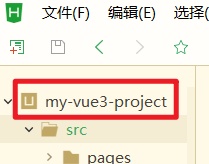
安装 node_modules 依赖:
npm iJava
安装完成 就会自动出来这个依赖文件夹
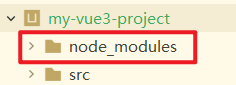
运行初始项目:
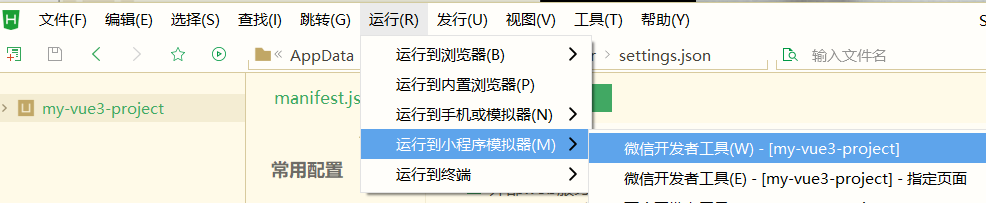
若出现错误:

解决:(打开服务端口)
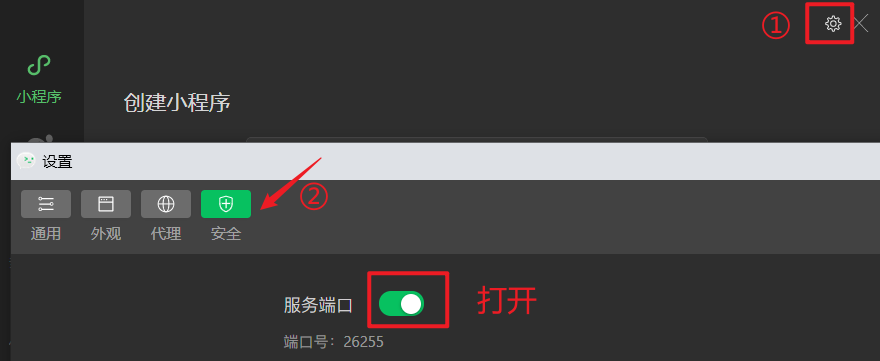
打开之后 这两个工具就可以连起来了(即:当在HBuilderX中点击运行 并成功后,会自动打开微信开发者工具 )
微信开发者工具:(运行之后的界面)
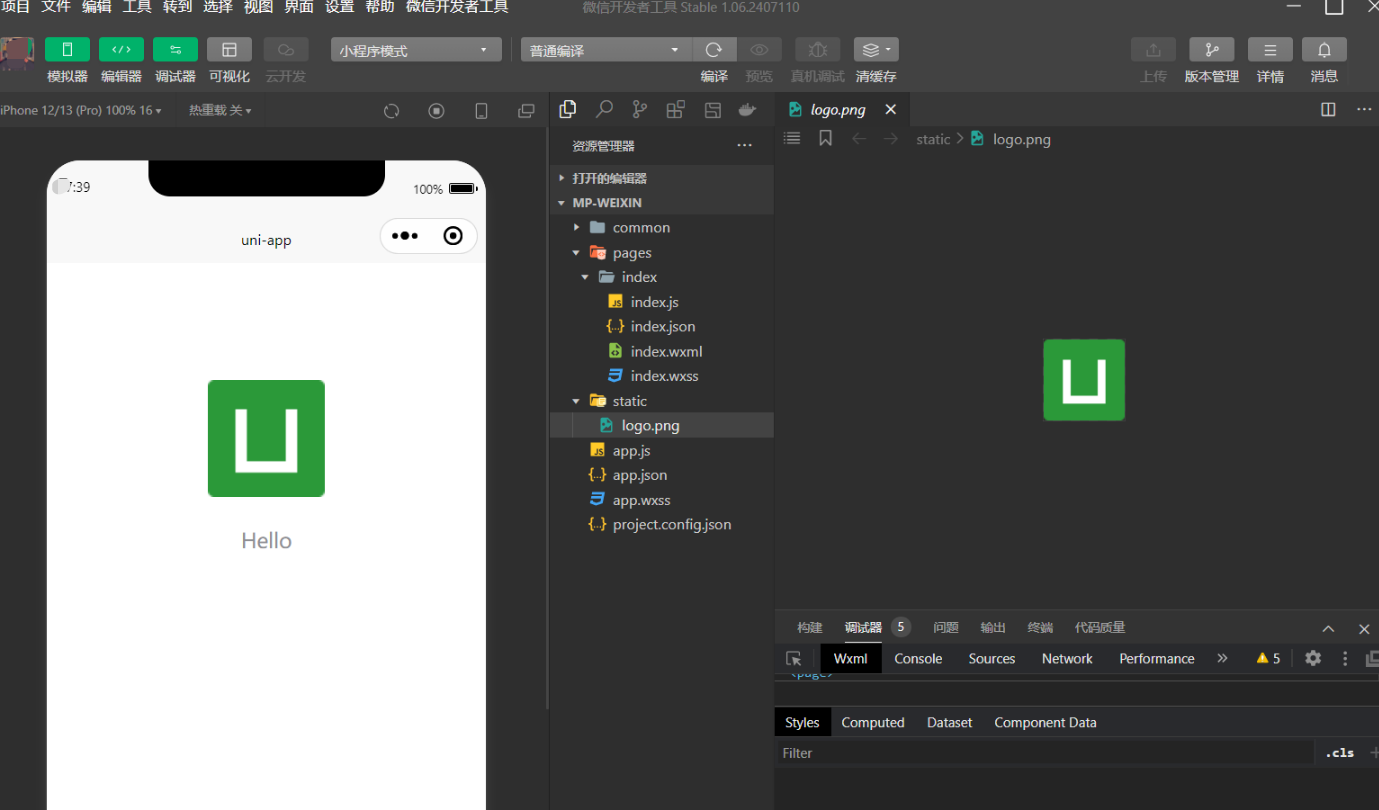
3、完善项目
新建页面:
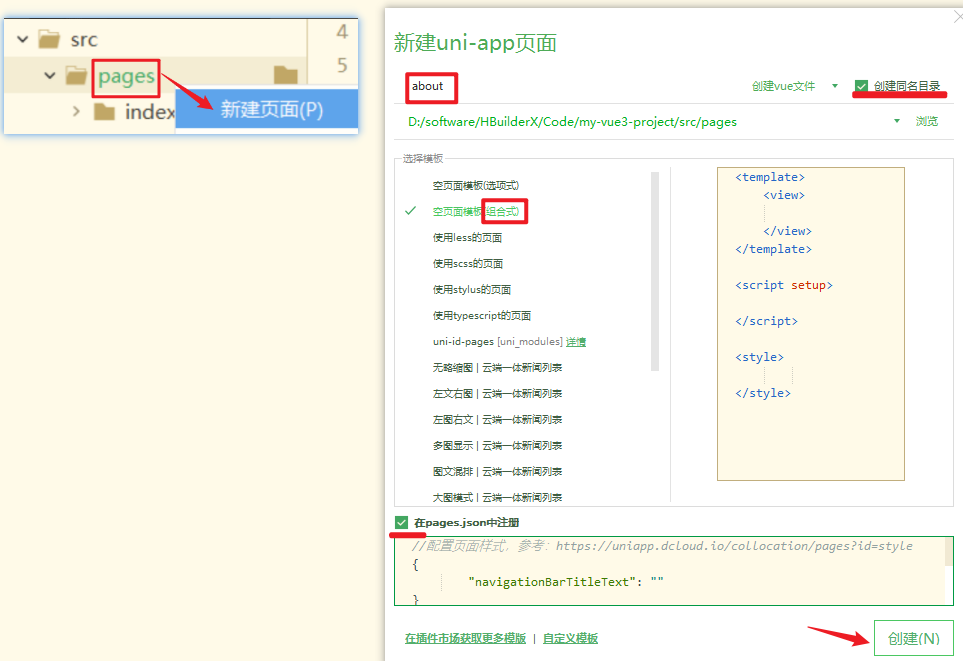
无法直接导入pinia, 若直接运行 会报错 ,
解决:
① 先升级vue :
npm i vue@3.4.31Shell
② 再安装pinia:
npm i piniaJava
实现 页面跳转 :
(参考官网:https://uniapp.dcloud.net.cn/component/navigator.html)
方式一:使用组件
<navigator :url="'/pages/navigate/navigate?item='+ encodeURIComponent(JSON.stringify(item))"></navigator>Java
方式二:navigateTo方法【只能在菜单之间跳转,超出范围 就不能跳转】
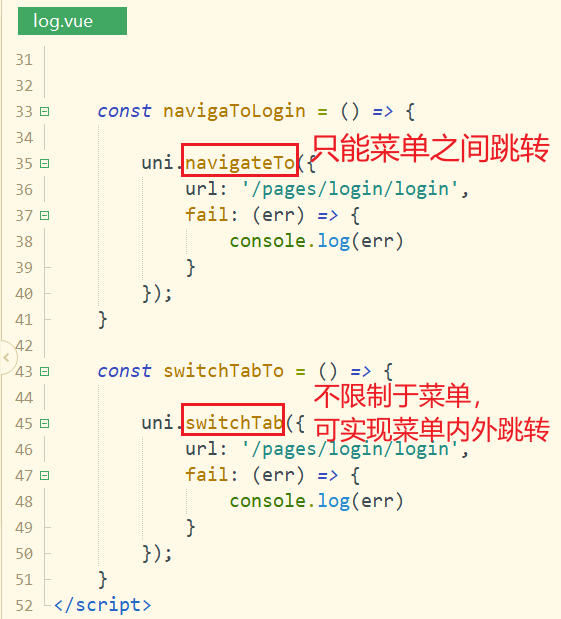
详情可参考:
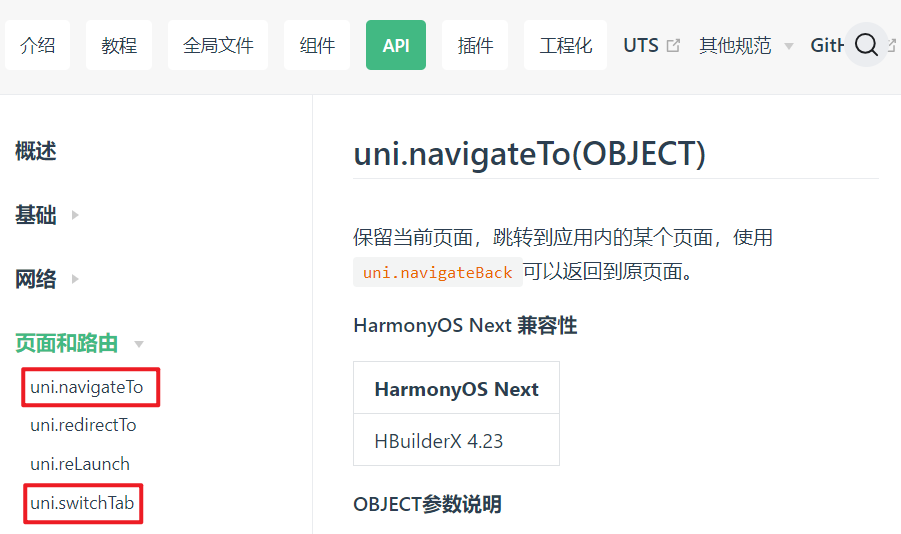
“登录”
可参考官网:https://uniapp.dcloud.net.cn/api/plugins/login.html#login
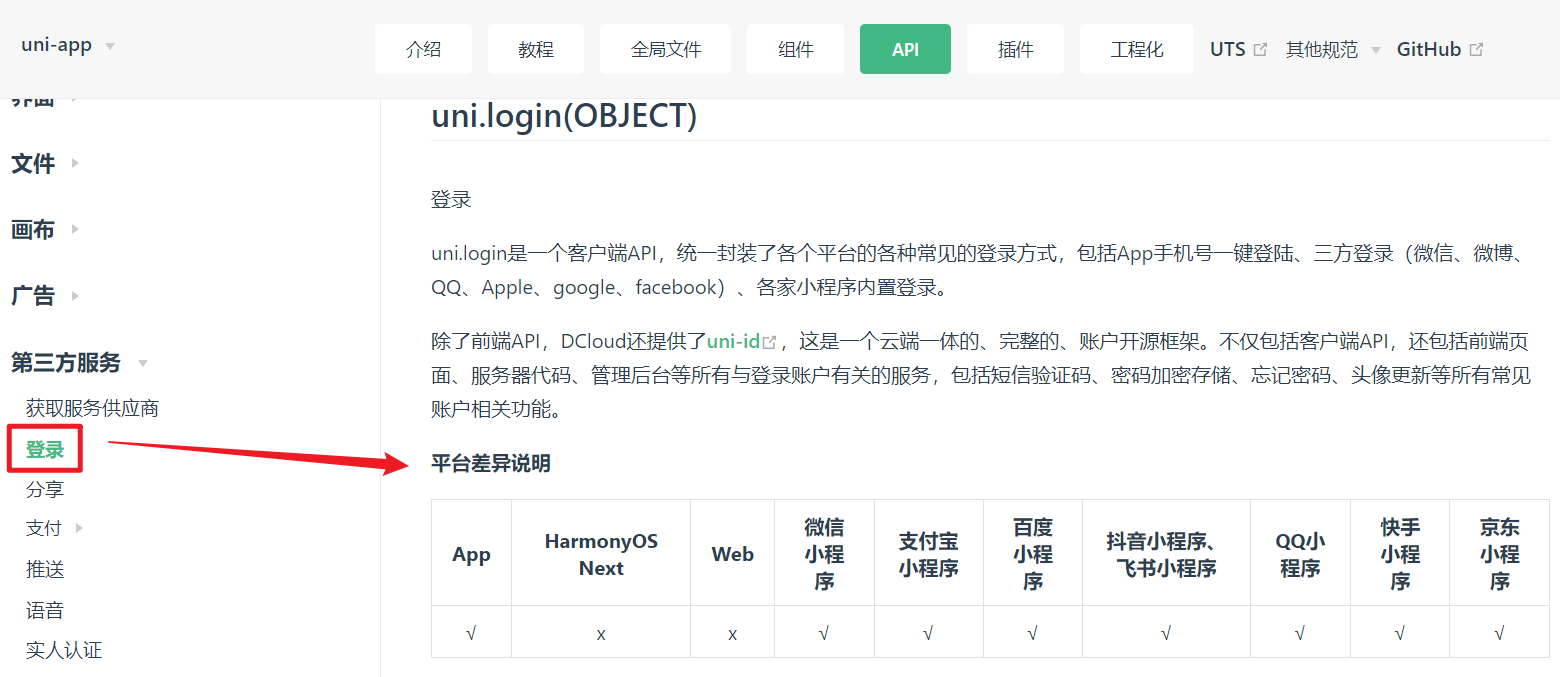
注册微信小程序:
进官网 注册:
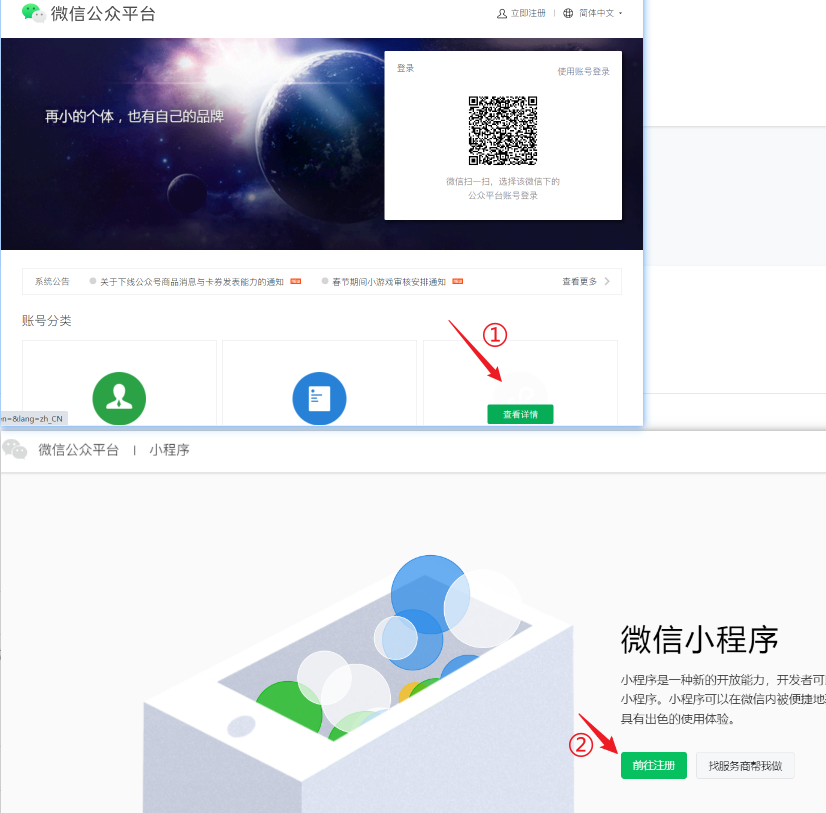
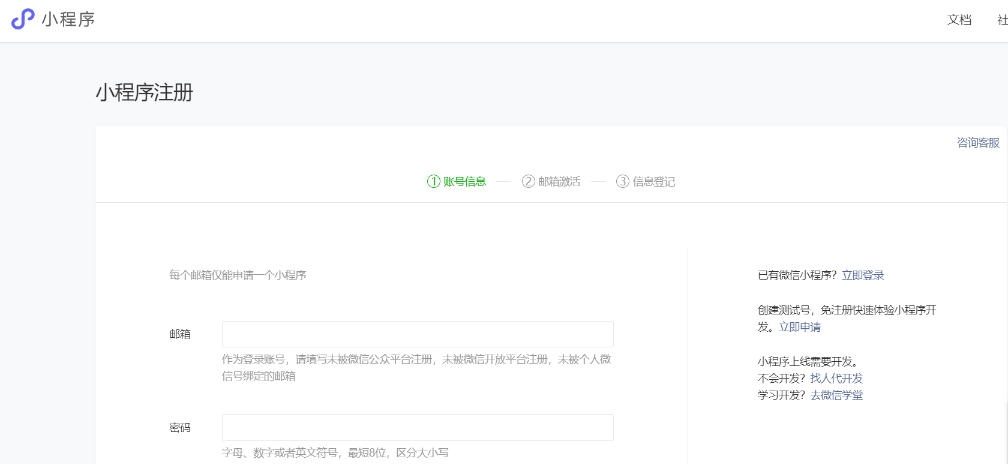
小程序 ID 和 密钥:
注册之后 找到小程序的开发管理 点击“生成”,即可生成自己的密钥
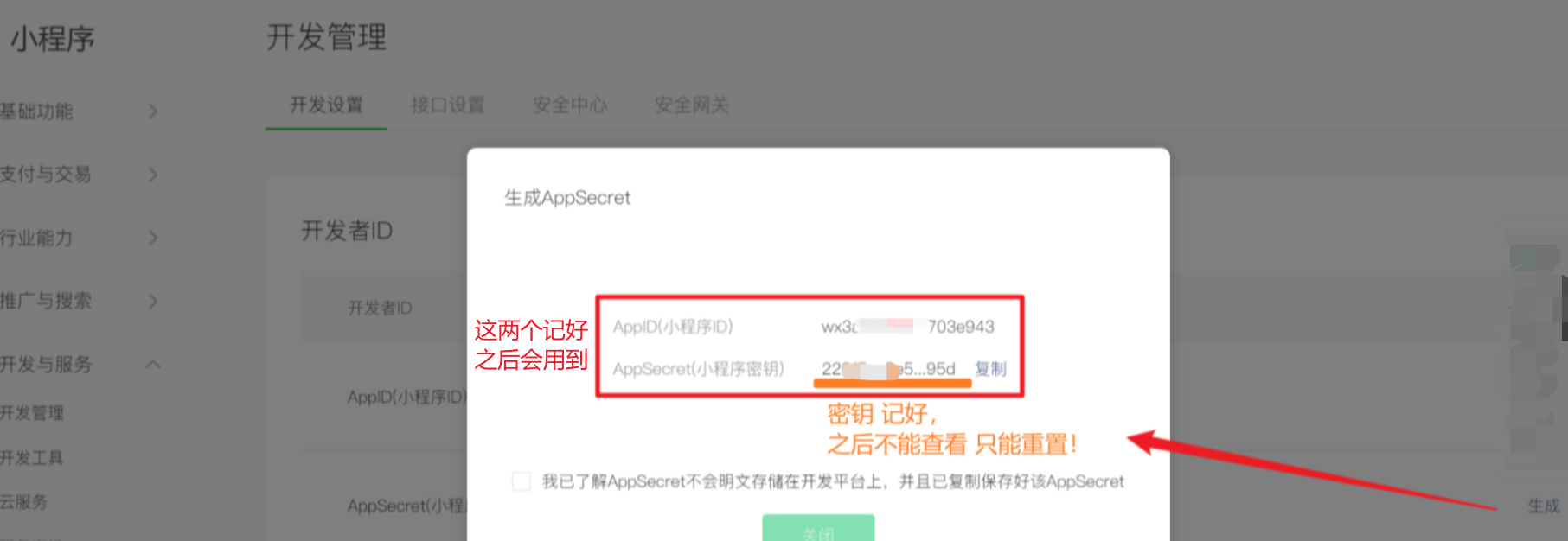
利用上述的 小程序ID 和 密钥,进行App模块配置:
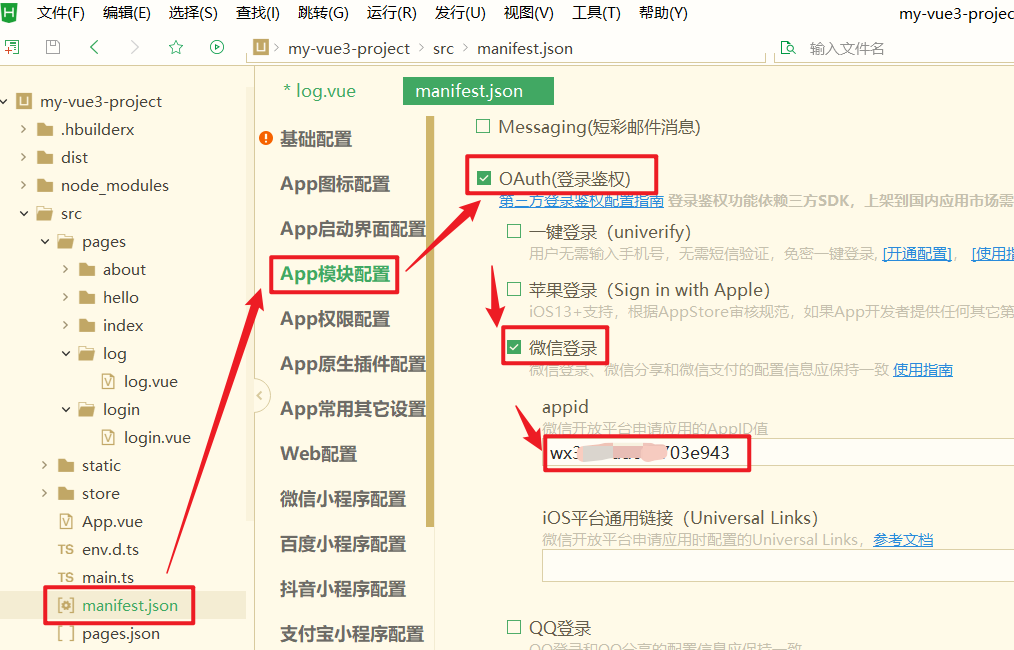
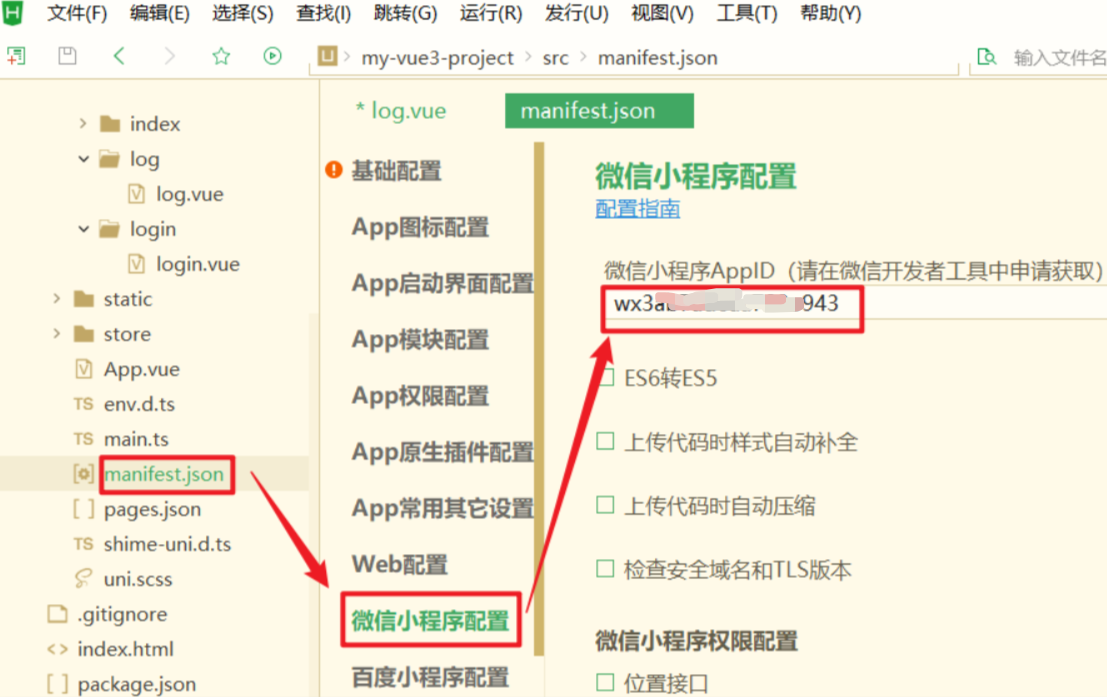
资源:
阿里开源的图标组件:https://www.iconfont.cn/
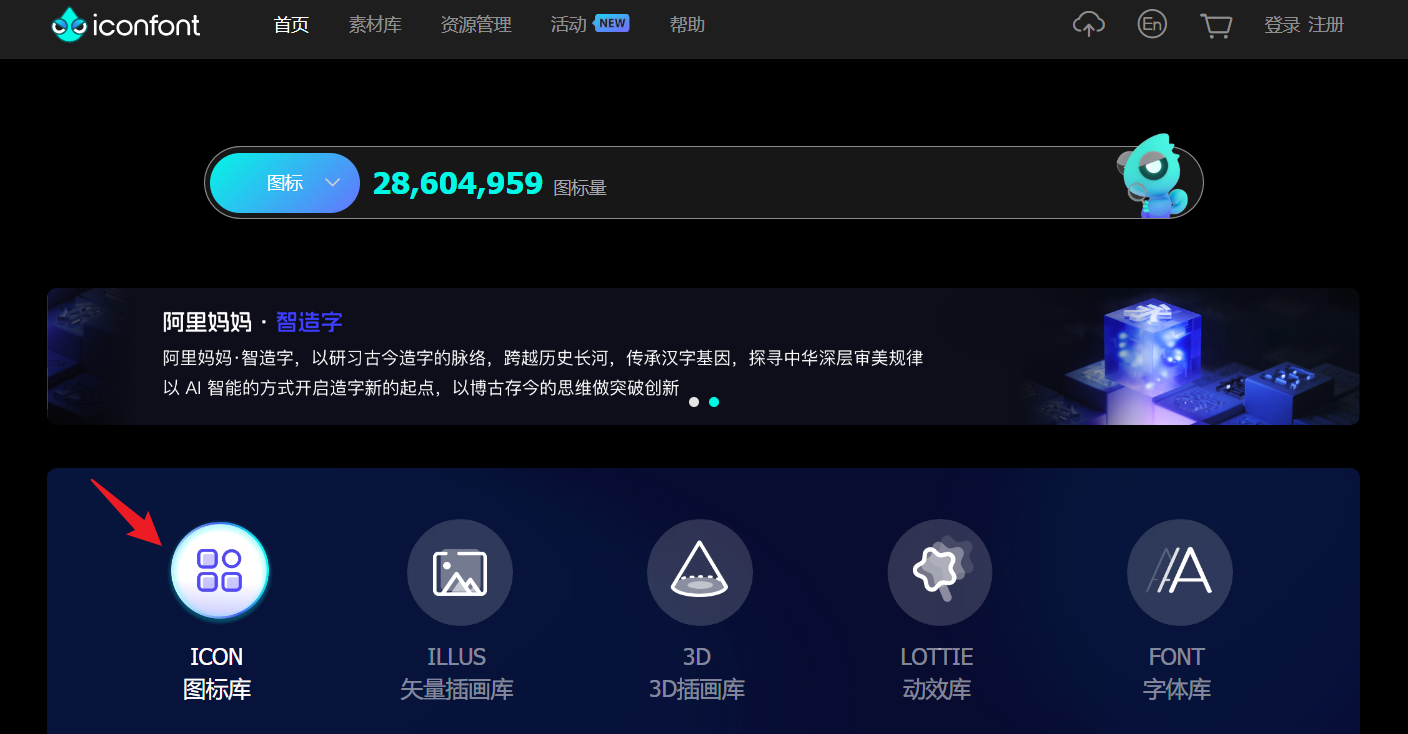

(是 公开、免费使用的 才能下载)
注意:
① 在 pages.json 里 :使用tabBar组件创建菜单
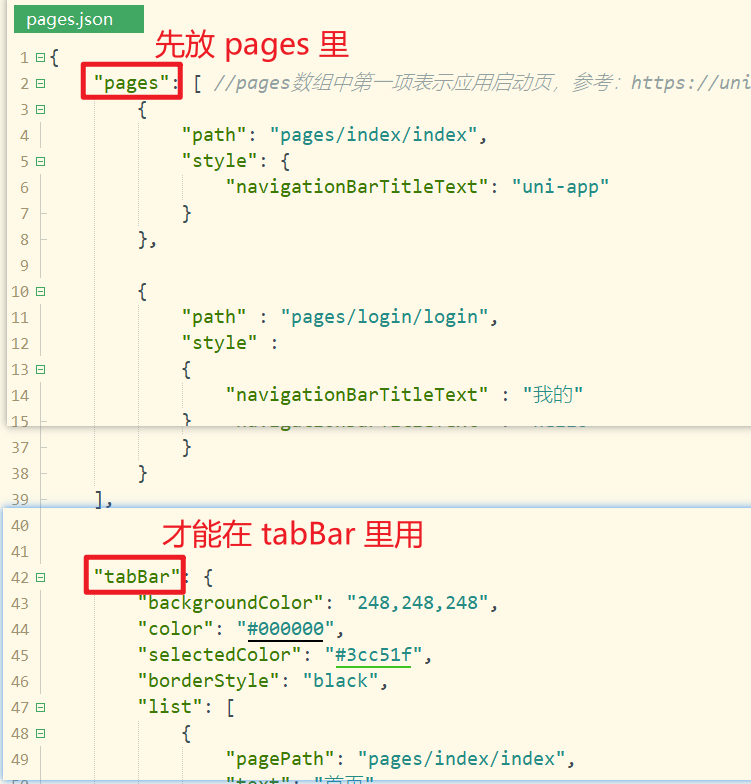
② 注意 uni-app 里面的 pages.json 对应的是 微信开发者工具里的 app.json
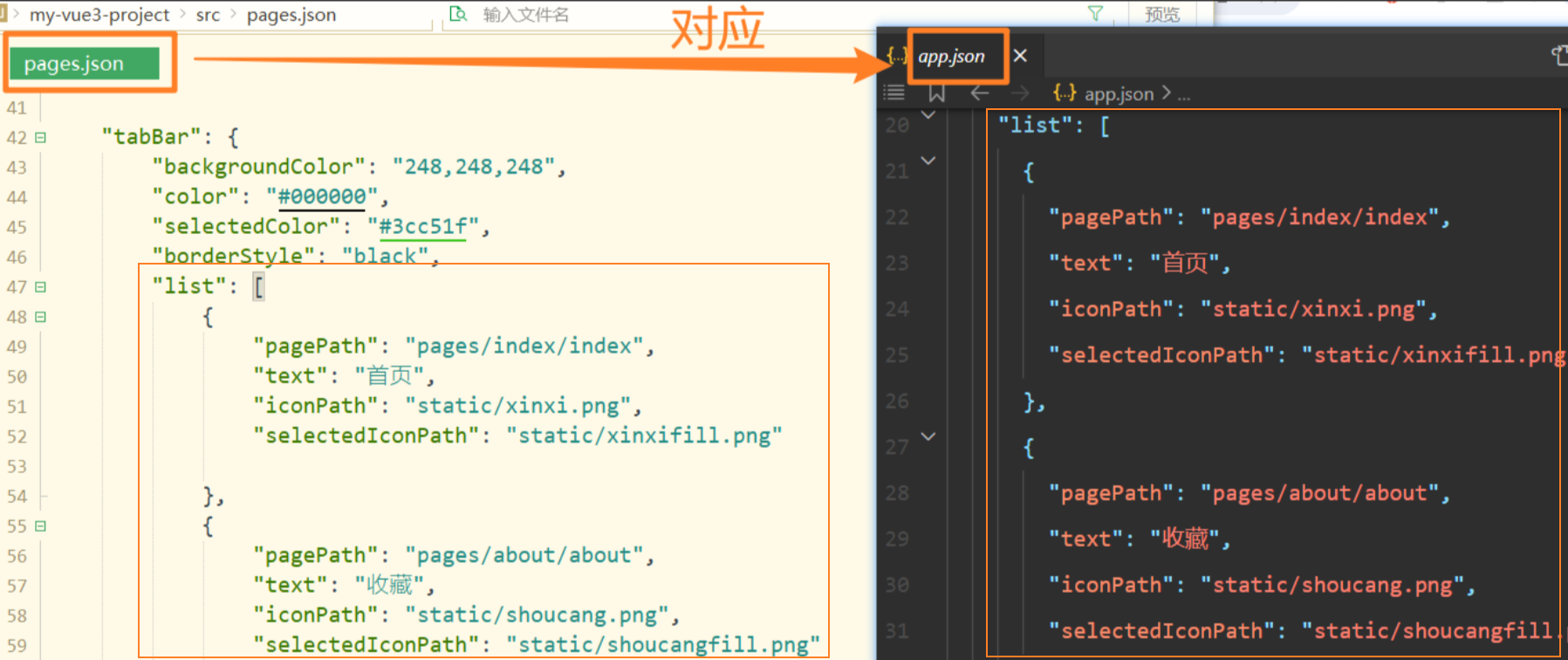
③ onMounted 和 onLoad 注意:
在 vue 里面 用onMounted 和 onLoad ,他们 都是生命周期的钩子函数 ,
由于 是 先加载完之后 再挂载 ,所以 onLoad 会先出发 再执行 onMounted
④ 注意调用之间的顺序:
微信小程序申请之后 会有个自己的 ID 和 密钥, 要拿用户的信息 我们必须通过 ID 和 密钥,
由于 不能直接在微信小程序里面 调 ID 和 密钥的接口 拿用户信息(因为微信小程序 最终打包也是前端的 ,如果把密钥这些都放进去 很容易信息被盗取)
所以 一定要中转一下,就是要先调用自己的服务器 自己的服务器通过自己申请的appID 和 密钥,再通过微信的服务器调url 拿到用户的id
⑤ 我们要的就是openID , 它比较重要 是因为 openID 是 用户的唯一标识, 而且 openID 要存到 pinia 里面
⑥ tabBar 规定 至少有两个items

4、新加内容
遇到的报错内容:
[plugin:vite:vue] [@vue/compiler-sfc]
<script setup> cannot contain ES module exports. If you are using a previous version of <script setup>, please consult the updated RFC at https://github.com/vuejs/rfcs/pull/227.
解决方案:
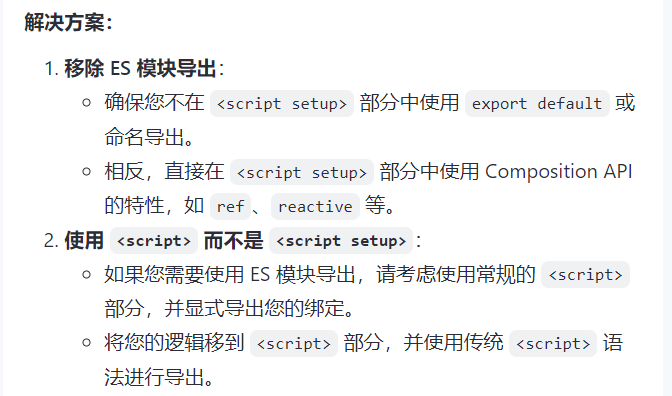
代码参考:
<template>
<view>
<view>
<form @submit="formSubmit" @reset="formReset">
<view class="uni-form-item uni-column">
<view class="title">姓名:</view>
<input class="uni-input" name="input" placeholder="请输入姓名" /> </view>
<view class="uni-form-item uni-column">
<view class="title">性别</view>
<radio-group name="radio">
<label>
<radio value="radio1" /><text>男</text>
</label>
<label>
<radio value="radio2" /><text>女</text>
</label>
</radio-group>
</view>
<view class="uni-form-item uni-column">
<view class="title">爱好</view>
<checkbox-group name="checkbox">
<label>
<checkbox value="checkbox1" /><text>唱歌</text>
</label>
<label>
<checkbox value="checkbox2" /><text>运动</text>
</label>
</checkbox-group>
</view>
<view class="uni-form-item uni-column">
<view class="title">年龄</view>
<slider value="50" name="slider" show-value></slider>
</view>
<view class="uni-btn-v">
<button form-type="submit">提交</button>
<button type="default" form-type="reset">重置</button>
</view>
</form>
</view>
</view>
</template>
<script >
export default {
data() {
return { }
},
methods: {
formSubmit: function(e) {
console.log('form发生了submit事件,携带数据为:' + JSON.stringify(e.detail.value))
var formdata = e.detail.value
uni.showModal({
content: '表单数据内容:' + JSON.stringify(formdata),
showCancel: false
});
},
formReset: function(e) {
console.log('清空数据')
}
}
}</script>
<style>
.uni-form-item .title {
padding: 20rpx 0;
}
</style>Java
结果截图:
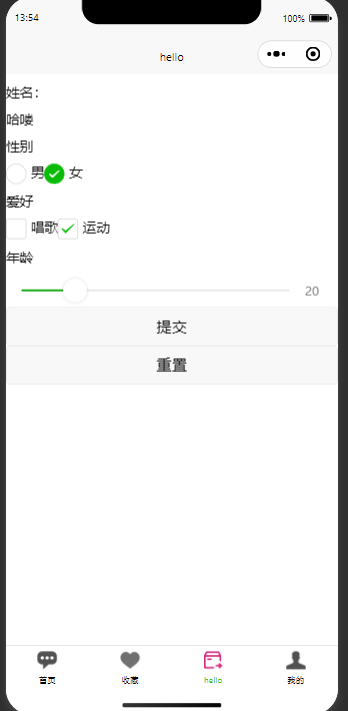
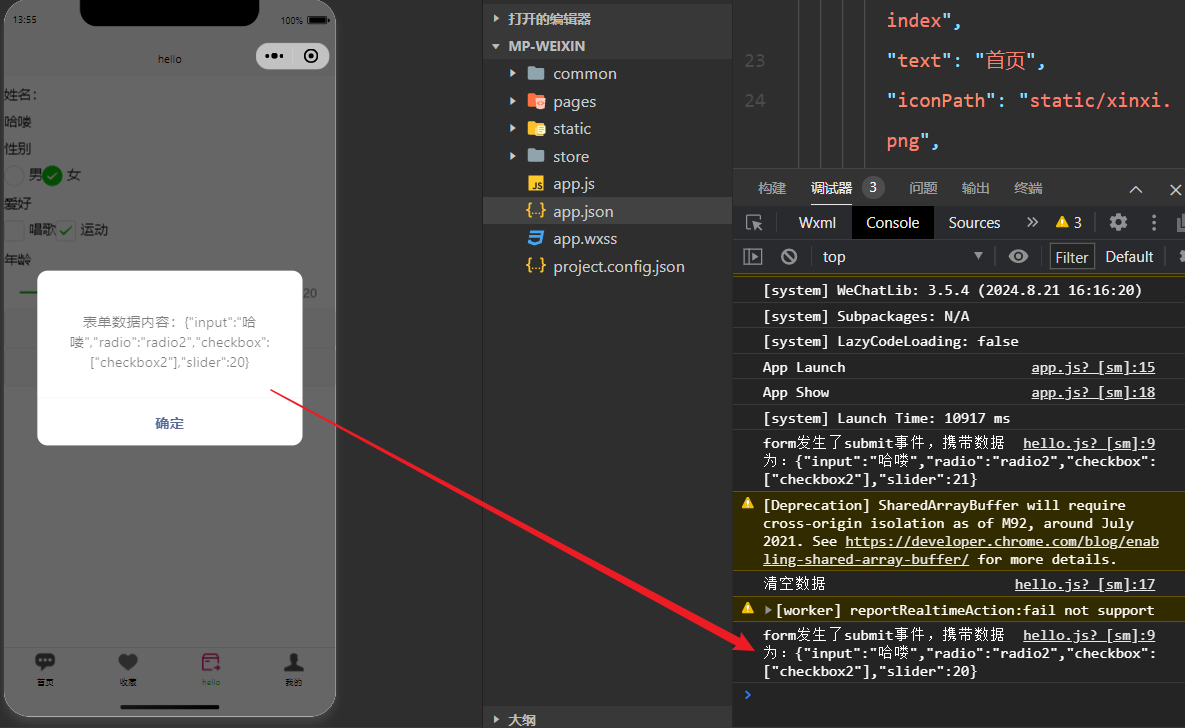
涉及到的知识点:
数据流向
- 数据收集 :
- 当表单提交时,
formSubmit方法被触发。 - 事件对象
e包含了表单的数据,可以通过e.detail.value获取。 - 这些数据被打印到控制台,并通过
uni.showModal显示给用户。 - 数据处理 :
- 数据并没有被导出到外部,而是在组件内部被处理。
若是将数据导出到外部,
例如发送到服务器或保存到本地存储中,
需要在
formSubmit
方法中添加相应的逻辑。例如,可以使用
fetch
或
axios
发送 HTTP 请求 来将数据发送到服务器